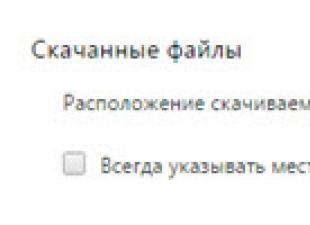Здравствуйте, уважаемые читатели блога сайт. личных и публичных (пабликов) страниц. Само собой, что какая-та часть из них удаляется (например, за спамм, ругань, подозрительную активность и т.д.). Но бывают случаи, когда пользователь сам хочет удалить из ВК все следы своего пребывания включая и личную страничку.
Такая возможность предусмотрена функционалом Контакта, но есть ряд моментов, на которые обязательно стоит обратить свое внимание и о которых будет упомянуто в этой статье. Примечательно, что имеет возможность удалить даже ту страницу, к которой вы уже давно утеряли доступ, а также паблик в ВК, который передумали вести и решили закрыть.
Как удалить свою страницу в Контакте?
- , где размещается вся доступная информация о вас, а также находится стена.
- Публичная (официальная) страница, которую вы можете создать в ВК, например, для представления своего бизнеса, бренда или просто для ведения странички по определенной тематике (юмор, фан-клуб, хобби и т.д.). Подробнее читайте о них в статье « ».
Удалить можно будет оба типа этих страниц , но чаще всего требуется удаление именно «Моей странички» в ВК, где хранится личная информация, переписка и т.п. Причин может быть масса, но суть одна — осуществить это возможно, но все не так просто, как может показаться на первый взгляд. Собственно, поэтому этот вопрос так часто и возникает у многих пользователей данной соцсети и поэтому появилась эта статья.
Сразу опишу официальный путь , который предлагает администрация Контакта тем, кто пожелает удалить все следы своего пребывания в этой соцсети. Собственно, все следуы удалить все равно не получится (хотя можно схитрить), но об этом чуть ниже.
Итак, инструкция по удалению нам предлагает перейти из левого меню на вкладку «Мои настройки», прокрутить открывшуюся страничку до конца и кликнуть по надписи «удалить свою страницу ».

Откроется форма, где вам предложат выбрать одну из причин, побудившую вас удалить свою личную страничку из ВК , либо можете написать свой вариант объяснения. Не важно.

А важно то, что удаление хоть и произойдет мгновенно, но Контакт еще около семи месяцев будет хранить копию удаленной страницы на случай, если вы за это время (при этом восстановятся всё: и записи, и видео, и аудио, и фото, и личная переписка хранящиеся в вашем аккаунте). Т.е. по сути происходит не удаление, а временная приостановка доступа к страничке.

Правда, если за это время вы кнопку «Восстановить» так и не нажмете (она будет каждый раз появляться с логином и паролем от удаленного аккаунта), то ваши данные хранящиеся на «Моей странице» будут окончательно удалены (наверное все же не совсем удалены, ибо единожды засветившись считайте, что вы попали на крючок, но изъяты из общего доступа).
Обратите внимание, что вы удаляете только записи (и медиа-файлы) на своей собственной страничке Вконтакте. Но все записи, комментарии, лайки и прочие следы активности, оставленные вами на других страницах ВК, сохранятся . И там по-прежнему будет красоваться ваше имя и фамилия.
Удалить записи с чужих страничек, к сожалению, никак не получится (они там останутся навсегда). Но зато перед удалением своей страницы можно сделать финт ушами — заменить свое реальное ФИО на фейковое (выдуманное). Сделать это будет несложно в окне редактирования «Моей страницы» . А уже после этого можно будет начинать описанную выше официальную процедуру удаления аккаунта.
Также обратите внимание, что , по-прежнему останется в базе этой соцсети. Чтобы этого избежать, привяжите его к вновь созданному аккаунту (если вы все же планируете продолжать тусоваться в этой социальной сети). За пару недель он отвяжется от старой странички и ее можно будет подавать на удаление.
Есть еще и не официальный способ удаления своей странички из Вконтакте . Примечателен он тем, что сам процесс занимает не семь месяцев, а лишь около двух, но вот точной гарантии того, что выполняя описанные ниже инструкции вы добьетесь нужного результата, нет (внутренняя кухня ВК постоянно претерпевает изменения и некоторые мульки уже могут не работать).
Для этого просто заходите на страницу настоек приватности ВК и максимально закрываетесь от внешнего мира, выбирая везде где только можно из списка возможных вариантов пункты на подобии «Только я» или «Никто». После этого доступ к вашей странице будет максимально ограничен для всех, кроме вас. А если еще и вы в течении пары месяцев в свой аккаунт заходить не будете, то велика вероятность, что такую страничку возьмут и автоматически удалят (что нам и требуется).
Как удалить страницу в Контакте, доступ к которой утерян
Вполне возможна ситуация, когда созданная вами давным давно страничка в ВК стала помехой, от которой хотелось бы избавиться. Однако, зачастую за пеленою лет напрочь утеривается возможность получить к ней доступ. Раньше, например, все аккаунты привязывались к Емайл адресам, а не как сейчас — к номеру телефона. Вполне возможно, что у вас на данный момент уже нет доступа к тому Емайлу, который использовался при регистрации, но удалить страницу вы все равно хотите. Что делать?
В принципе, ситуация не столь уж и редкая, поэтому в структуре Контакта такая возможность предусмотрена. Правда во избежании того, чтобы таким образом люди не пытались удалять чужие странички (из вредности или по злому умыслу), то сам процесс удаления возможен будет только в том случае, если на вашей страничке были указаны реальные имя и фамилия , а также были размещены ваши реальные фотографии .
В этом случае удалить страничку в ВК, даже не имея к ней доступа, можно будет выполнив ряд действий:

Все, после этого только останется дождаться ответа от техподдержки ВК и в случае необходимость выполнить еще какие-то действия. Но чаще всего вашу страницу, при предоставлении указанных выше фотографий, без проблем удалят из базы социальной сети Вконтакте .
Если со временем созреете, то сможете открыть новую страничку (на те же ФИО), но уже постарайтесь не терять от нее логин и пароль (сейчас к аккаунту, что повышает безопасность и упрощает процесс восстановления доступа в случае необходимости).
Как удалить публичную страницу (паблик) в Контакте?
Тут все несколько мудренее, но по сути тоже ничего сложного — просто нужно знать последовательность шагов. Напрямую удалить группу или паблик из ВК (на манер «Моей страницы») не возможно, но можно будет сделать финт ушами, который тем не менее предлагается в качестве рецепта и в официальной инструкции по использованию этой социальной сети.

Как удалить удаленные страницы друзей Вконтакте?
Если вам попадается в вашем списке друзей много аккаунтов, где изображена унылая голова овцы (или собаки?), а при переходе на страницу выдается надпись, что она была удалена, то это не совсем удобно.
Собственно, от них можно запросто избавиться, правда на это может понадобиться некоторое время. Другими словами, нам нужно удалить удаленные (по разным причинам) страницы наших друзей в Контакте. Причин удаления может быть много;

Чтобы очистить свой список Друзей от «мертвых душ» (у них вместо аватарки отображается печальная овце-собака) нужно будет перейти на страницу просмотра всех ваших друзей и напротив друга, у которого страничка по тем или иным причинам была удалена из Контакта, нажать на расположенную правее кнопку «Убрать из друзей» :

Хотя можно оставить в Друзьях временно-заблокированных пользователей, ибо они «могут ожить» со временем.
Ну, вот примерно где-то так.
Удачи вам! До скорых встреч на страницах блога сайт
посмотреть еще ролики можно перейдя на");">

Вам может быть интересно
Как удалить почту и почтовый ящик на Mail.ru, Яндексе и Gmail
Как удалить свою страницу на Одноклассниках
Как удалить или временно отключить свою страницу в Facebook
 Как удалить канал или видео с Ютуба?
Как создать или удалить группу, либо страницу во вконтакте - как удалить паблик в ВК
Как удалить канал или видео с Ютуба?
Как создать или удалить группу, либо страницу во вконтакте - как удалить паблик в ВК
 Как удалить сообщение и всю переписку в Скайпе, можно ли изменить логин и удалить аккаунт Skype
Как удалить сообщение и всю переписку в Скайпе, можно ли изменить логин и удалить аккаунт Skype
Приветствую вас на страницах моего блога. «Пока тебя нет в интернете – ты не существуешь», — эту фразу некогда применяли только к бизнесу, сейчас она актуальна и для простых людей. Практически у каждого из нас есть аккаунт в Инстаграм, Вконтакте, на FaceBook и Одноклассниках. Но что делать, если все надоело?
Давайте сегодня выясним, как удалить страницу в Вк ? Действовать будет с двух устройств, узнаем можно ли сделать это навсегда без возможности восстановления и разберем самые распространенные проблемы, с которыми сталкиваются на пути к заветной цели – распрощаться с Вконтакте.
Удаление Вконтакте через ПК
Удалить свою страницу Вк с компьютера очень просто. На самом деле в новой версии сайта есть аж три способа перейти к редактированию страницы, но, чтобы приблизиться к функции удаления, нужно зайти в настройки через правый верхний угол.
В появившемся окне в самом низу вы найдете заветную ссылку, пройдя по которой вы сможете полностью удалить свою страницу. На нее больше никто не сможет зайти.
В течение 6 месяцев у вас есть будет возможность ее , если вы введете свой старый логин и пароль.

Приложение
Удалиться Вконтакте через телефон раньше было не совсем просто, но с новым дизайном и после обновления сделать это стало невозможно. Чтобы избавиться от своего аккаунта, вам придется зайти в компьютерную версию со смартфона (через браузер) или на официальный сайт со стационарного ПК или ноутбука.
Я протестировал несколько приложений, но ни в одном из них функции удаления страницы, к сожалению, не нашлось.
Частые вопросы
Давайте разберем некоторые распространенные вопросы, связанные с Вк и удалением из него своей страницы.
Что делать если забыл логин и пароль, а страничку VK удалить надо?
Ну, для начала я бы посоветовал вам попытаться вспомнить нет ли у вас каких-нибудь устройств, на которых вы быстро заходили в Вк и сохранили данные. К примеру, это может быть старый телефон, ноутбук родителей или планшет подруги. Так удалить страницу будет в несколько раз проще и быстрее. Достаточно только включить устройство.
Мы продолжаем изучать социальные сети и сегодня снова поговорим о них, любимых. Согласно последним исследованиям, очень многие люди, которые давно зарегистрировались в одной или сразу нескольких соцсетях, в прямом смысле слова устали от виртуального общения. Что бы начать общаться с людьми в реальности, они должны забыть об интернете и в первую очередь о своей страничке. Вот только не каждому дано иметь такую выдержку, что бы раз и навсегда забыть об аккаунте. Остается один выход — удалить его. Можно ли это сделать и как? Именно этому вопросу и посвящена наша сегодняшняя статья.
Удаление аккаунта ВКонтакте
Стоит отметить, что удаление страницы может быть связано с другими причинами. Нередко люди делают это для того, что бы отвязаться от навязчивого поклонника, а другие и вовсе хотят начать жизнь с чистого лица.
Впрочем, какая бы причина у вас не была, решение вопроса от этого не меняется. Итак, пройдемся по конкретным пунктам (для них мы также приложили скриншоты, что бы вам было удобнее).
Открываем сайт vk.com (можете открыть vkontakte.ru — в любом случае вы автоматически будете перенесены на главную страницу соц.сети), введите логин и пароль.
В правой части экрана вы видите большое меню. Здесь нас интересует только один раздел — «Мои настройки». Кликните по нему.

Открылась страница с многочисленными настройками. Выберите вкладку «Общее». Здесь вы можете изменить свой пароль или адрес электронной почты, ознакомиться с последней активностью на страничке, сменить региональные настройки… Однако нужный нам пункт скрыт от глаз, но найти его легко. Для этого опустите страницу в самый низ и найдите строчку с надписью «Вы можете удалить свою страницу». Именно на нее вам необходимо нажать.

Что теперь? Теперь осталось выбрать причину, по которой вы решились на столь серьезный поступок. Их несколько:
- ВКонтакте слишком много неприемлемых материалов
- Меня беспокоит безопасность моих данных
- Мою страницу не комментируют
- Другая причина (необходимо написать ее самостоятельно)
Что выбрать из данного списка, решать только вам. Однако причину указывать совсем необязательно, хотя и желательно.

Последний шаг — нажмите на кнопку «Удалить страницу». Можете порадоваться!
Как выясняется, на протяжении долгого периода времени вы можете легко и просто восстановить свой аккаунт (порядка полугода). Сделать это легко. Зайдите на http://vk.com/, авторизуйтесь и нажмите на ссылку «Восстановить свою страницу».

Скрываем свой аккаунт
Почему именно скрываем? Потому, что на самом деле он никуда не удаляется, однако позволяет вам сделать так, что бы посторонние люди вас совершено не донимали. Что необходимо сделать?
Снова заходим на некогда свой любимый веб-сайт, проходим авторизацию и опять же нажимаем на пункт меню «Мои настройки».
Вместо вкладки «Общее» выбираем «Приватность». Здесь мы видим целый список настроек. В каждой из них необходимо выбрать пункт «Никто» или «Только я». Это поможет вам закрыть свою страницу от незнакомых людей, запретит присылать вам сообщения в личку, спрячет информацию о вас. И еще — не забудьте сохранить настройки, иначе они не сохранятся.

Последний шаг — удаляем все записи со стены, фотографии и аватар. Теперь все будут думать, что ваша страница удалена. Именно этого мы и добивались.
Есть что сказать? Ну так не терпите, говорите!
Как удалить страницу ВК - такой вопрос может возникнуть у вас, через некоторое время после регистрации на сайте "В контакте". Спешу вас обрадовать! Вы можете удалиться из ВК за минуту. Нужно, только, знать, как это сделать!
Как удалить страницу ВК с компьютера
На своей странице в контакте, в правом верхнем углу, нажимаете на треугольничек, рядом с вашим именем. В выпадающем меню нажимаете Настройки.

На открывшейся странице, в самом низу, жмите на ссылку Вы можете удалить свою страницу
 Удаление страницы ВК - указываем причину
Удаление страницы ВК - указываем причину
В новом окне, вас попросят указать причину удаления страницы. Раз просят - можно указать! Однако, хочу обратить внимание на то, что при указании причины, в текстовом поле появляются юмористические комментарии, которые вы можете заменить на свои. Кроме того, ниже, стоит галочка перед "Рассказать друзьям". Если вы не уберете эту галочку, то сообщение о вашем уходе из ВК с указанием причины, будем разослано вашим друзьям.
Наш коллега, рассказал в комментарии под этой статьей, в какую неприятную ситуацию, в свои 76 лет, он попал. После машинального нажатия кнопки Удалить страницу, его друзьям, от его имени, было разослано пожелание: "Счастливо оставаться, безвольные овощи!".
Поэтому, сначала проверьте, какой текст подставляется в пояснении причины ухода из ВК, или, удалите галочку, перед "Рассказать друзьям". После этого, решительно, нажимаете кнопку Удалить страницу
Как удалить страницу ВКонтакте с телефона
Сразу же, хочу предупредить, что удалить страницу ВК с помощью официального приложения ВК не получится. Для удаления страницы ВК с телефона, вам нужно зайти в свой профиль с помощью браузера. Вы попадете на мобильную версию сайта ВКонтакте и, за несколько шагов, сможете удалить свой аккаунт.
 Удаление страницы ВК - шаг 1
Удаление страницы ВК - шаг 1
1. Нажимаете кнопку меню.
 Удаление страницы ВК - шаг 2
Удаление страницы ВК - шаг 2
2. Нажимаете Настройки
 Удаление из ВК - шаг 3
Удаление из ВК - шаг 3
3. Переходим в Учетную запись
 Удаление страницы ВК - шаг 4
Удаление страницы ВК - шаг 4
4. Прокручиваете Учетную запись до низу, и нажимаете "удалить свою страницу"
 Удаление из ВК - шаг 5
Удаление из ВК - шаг 5
5. На вкладке Удаление страницы вас попросят указать причину удаления.
Путем переключения кнопки А выберите причину. В текстовом поле В появится шутливое пояснение, которое вы, можете заменить на свой текст. Если, вам "всё по барабану", то, ничего не исправляя, жмите Удалить страницу. Если же, вы не хотите, чтобы друзья узнали о причине вашего ухода из ВК, то, еще, снимите галочку перед Рассказать друзьям С .
После этого, нажимаете заветную кнопку Удалить страницу и, с чувством исполненного долга идете заниматься текущими делами.
Как восстановить удаленную страницу ВКонтакте
Всё! Страница ВКонтакте удалена! Ваше фото и вся информация на странице исчезнут. Однако, дается приличный срок - 7 месяцев (210 дней), в течение которого, страницу можно восстановить.

Слева от места, где было фото, находится ссылка Восстановить. Если не выдержите испытательный срок, нажмете эту ссылку - всё тут же восстановится!
В современном мире практически не осталось людей, которые могут спокойно обходиться без страницы ВКонтакте. Но кого из нас хоть раз не посещала мысль удалиться из виртуальной «паутины»? Причин для такого решения может быть масса: на носу полугодовой отчёт, а вы в очередной раз всю ночь просматривали интересные сообщества; бывшая пассия вдруг решила, что ей без вас никуда и начала докучать бесконечными сообщениями; вы решили проучить кого-то из знакомых и удалиться из соцсети ради повышения градуса беспокойства. В общем, список можно продолжать до бесконечности. Настала пора отринуть все сомнения и выполнить поставленную задачу. Для этого важно знать, как удалить страницу ВКонтакте с разных электронных устройств. Существует несколько способов для решения этой задачи.
Как удалить свою страницу ВКонтакте
Существует несколько способов удаления профиля ВКонтакте. Страничку можно удалить навсегда, а также временно. Всё зависит от вашего желания или причин, по которым вы решились удалиться из соцсети.
Помимо причинно-следственных связей, в процессе удаления профиля ВКонтакте важно учитывать электронное устройство, с которого вы чаще всего заходили в социальную сеть.
Стандартный способ удаления с компьютера (с самого сайта)
Этот способ создан специально для простого, и в то же время надёжного удаления страницы ВКонтакте. Способ предусмотрен непосредственно разработчиками, а они толк в этом знают:
- В первую очередь вам нужно зайти в свой аккаунт.
- В правом верхнем углу найдите кнопку с вашим именем и мини-версией аватара рядом. Нажмите на неё.
- В появившемся меню выбираем пункт «Настройки».
Удаление средствами, заложенными разработчиками - самый простой способ
- Автоматически перед вами откроется вкладка «Общее». Прокрутите открывшуюся страничку вниз и найдите опцию «Вы можете удалить свою страницу». Нажмите на неё.
Во вкладке «Общие» вы увидите надпись «Вы можете удалить свою страницу»
- Перед вами появится меню, в котором вы можете указать причину удаления профиля, а также оставить сообщение для своих друзей о том, что вы больше не появитесь в сети. После указания всех желаемых данных нажимайте кнопку «Удалить страницу».
При удалении можете указать причину ваших действий
- Мои поздравления. Ваша страница была удалена. Для тех, кто через какое-то время решит одуматься, разработчики ВКонтакте предусмотрели возможность восстановления профиля. Но эта функция возможна только определённый промежуток времени. Последний день, в который вы можете восстановить ваш профиль, будет указан на страничке после её удаления.
После удаления вы увидите соответствующее уведомление, и дату, до наступления которой вы можете восстановить свою страницу
Если вы не смогли по какой-то причине зайти в меню «Настройки», то сразу после того, как вы зайдёте в свой аккаунт, перейдите по прямой ссылке . Это поможет вам сразу перейти к шагу 5.
Стандартный способ удаления с телефона
Если у вас нет возможности зайти в свой профиль ВКонтакте с компьютера (или вы вовсе предпочитаете мобильные устройства для использования соцсетей), то вы можете воспользоваться способом удаления профиля VK с телефона.

Настройка приватности и полная очистка страницы
Для тех, кто хочет спать спокойно, зная, что его страница удалена полностью и никогда не будет найдена какими-то давними знакомыми или недоброжелателями, есть вариант зачистки страницы и изменения настроек приватности:

В итоге у вас должна остаться абсолютно «голая» страница. Теперь можете с чистой совестью забывать свой пароль. Через какое-то время вашу страницу удалит администрация ВКонтакте.
Смена пароля и привязка к одноразовому номеру
Если вы твёрдо настроены больше никогда не поддаваться очарованию соцсетей, то для вас имеется несколько затратный способ удаления страницы ВКонтакте. Речь идёт о привязке профиля к «одноразовому» номеру.
- В первую очередь вам нужно полностью зачистить страницу, как указано в предыдущей инструкции.
- После того как страница полностью зачищена, настройки приватности выставлены правильно, нужно отвязать аккаунт от электронной почты. С этим будут сложности, поскольку последние обновления ВКонтакте исключили функцию полной отвязки эл. почты от профиля. В данном случае вам стоит сменить ваш старый адрес электронной почты на тот, который вы сможете удалить сразу же после подтверждения смены данных.
Сначала меняем адрес электронной почты на тот, которым вы не пользуетесь
- После того как вы привязали профиль к одноразовому адресу электронной почты, меняйте пароль на тот, который вы вряд ли запомните. Попросите пробежаться по клавишам вашего кота, волнистого попугайчика или ручного мангуста (или в крайнем случае сыграйте на клавишах компьютера Фортепианный концерт Рахманинова №3).
При смене пароля надо будет подтвердить телефонный номер
- Теперь вам нужно купить новую сим-карту, к номеру которой вы и привяжите свою удаляемую страницу. Если вы не хотите приобретать новый номер, то можете использовать старую сим-карту, но учтите, что её после привязки придётся сломать.
- Привязываем к новому номеру страницу ВКонтакте. Для этого вам снова нужно будет вернуться в меню «Настройки», затем войти во вкладку «Общее» и рядом с пунктом «Номер телефона» нажать «Изменить».
- В открывшееся поле нужно вписать новый номер. Затем следовать всем инструкциям, которые будут приходить на ваш телефон. После того как новый номер будет привязан, сим-карту нужно сломать.
Этот способ, конечно, можно считать радикальным и энергозатратным. Он подойдёт тем, кто основательно решил не возвращаться к социальным сетям, а также ищущим сложные пути. После того как вы избавитесь от сим-карты, к которой вы привязали свой зачищенный аккаунт, а также удалите почтовый ящик, привязанный к вашей странице, восстановить профиль будет невозможно.
Письмо в службу технической поддержки
Если вы не решаетесь на самостоятельное удаление профиля ВКонтакте, можно прибегнуть к помощи технической поддержки. Но имейте в виду, что в техническую поддержку стоит всё-таки обращаться в тех случаях, когда доступ к вашей странице был утерян, или недоброжелатели взломали ваш аккаунт. В таких случаях техподдержка гораздо быстрее ответит на ваш зов о помощи и удалит вашу страницу.
- Если у вас имеется доступ к вашей странице, то вам нужно зайти в раздел «Помощь».
Первым делом заходим в меню «Помощь»
- В разделе «Помощь» выберите нужный вам пункт с вопросом или введите интересующий вас вопрос в поле поиска.
Ищете свой вопрос в списке, который увидите
- Если вас, например, интересует «Как удалить страницу, к которой нет доступа», то выберите соответствующий пункт.
- В открывшемся окне вам будут предоставлены подробные инструкции, следуя которым вы сможете восстановить доступ к странице, удалить её или заблокировать.
Внимательно следуйте полученным инструкциям
- Если у вас нет доступа к вашей странице, то вам нужно зайти на главную страницу соцсети (vk.com) и выбрать пункт «Забыли пароль?».
Нажмите «Забыли пароль?» и следуйте дальнейшим инструкциям
- Если у вас нет доступа к электронной почте или номеру телефона, то выберите соответствующий пункт внизу под полем ввода данных.
Если и от почты вы не помните пароль, и нет того телефона, который был привязан к странице, нажмите туда, куда указывает стрелочка
- В появившемся окне введите адрес своей страницы или постарайтесь найти свою страницу в поиске.
Вам будет предложено ввести адрес своей страницы, или использовать «Поиск по людям»
- После этого, вам откроется форма заявки, которую нужно заполнить.
- Далее ждите соответствующих инструкций от техподдержки.
- После восстановления доступа к профилю, можете воспользоваться любым удобным для вас способом удаления страницы, приведённым здесь.
Блокировка страницы через другой аккаунт
С любым из нас может произойти неприятная ситуация: аккаунт ВКонтакте был взломан, все данные изменены, и доступ к профилю был утерян. В этом случае нужно будет создать другой профиль ВКонтакте.
Самым лучшим способом будет создание странички с точно такими же данными, как на взломанном аккаунте.
После того как альтернативный профиль был создан, делаем следующее:

Обычно подобные заявки рассматриваются от 3 до 7 рабочих дней. Если вы попросите своих друзей совершить аналогичные манипуляции на вашей взломанной страничке, дело может пойти гораздо быстрее.
Другие способы (агрессивный спам)
Этот способ удаления страницы ВКонтакте приводится только в качестве теоретического материала для ознакомления. Применение этого способа на практике может повлечь за собой уголовное наказание.
Если вы рисковый человек и хотите удалиться из ВКонтакте под грохот канонады, то этот способ именно для вас. Он предусматривает умышленное нарушение правил ВКонтакте, т.е. активное раздражение пользователей и администрации этой соцсети. Спам, ненормативная лексика, агрессивная реклама, разжигание расовой и националисткой пропаганды, видео- и фотоматериалы порнографического содержания, публикуемые вами в сообществах и на собственной странице, помогут вам быстро привлечь к себе внимание администрации ресурса. Естественно, что обычным удалением странички всё, возможно, не обойдётся, и вам придётся иметь дело с правоохранительными органами.
Как восстановить удалённую страницу ВКонтакте
Восстановить удалённую ранее страничку ВКонтакте вполне реально. Но имеются некоторые ограничения.
После того как пользователь самостоятельно удалил свой профиль в VK, на его страничке должна была появиться сноска, которая указывает на последний день, когда можно восстановить доступ к странице без потери данных на ней. Стандартное время символической «заморозки» составляет 210 дней с момента удаления профиля (или около семи месяцев). По истечении этого срока восстановить доступ к странице нельзя никакими способами.
Итак, вы удалили свою страничку ВКонтакте, но не прошло семи месяцев, как вы одумались и решили вернуться. Это достаточно легко сделать:

Ещё раз стоит напомнить, что удалённую страницу ВКонтакте можно восстановить только в течение 210 дней с момента удаления. По истечении отведённого срока сделать это будет уже невозможно и единственным выходом будет создание новой странички.
Как посмотреть профиль ВК, который был удалён
Многие пользователи сталкивались с тем, что кто-то из их друзей или знакомых (или они сами) удалили свою страницу в соцсети, а вместе с ней и фотографии, данные и прочую информацию. А так иногда хочется посмотреть, что же было в профиле до удаления. Есть несколько способов утолить любопытство.
КЭШ поисковика
Другими словами - возможность просмотреть сохранённую копию страницы. Этот способ не совсем надёжный, поскольку время хранения такой копии ограничено. Поэтому, например, если пользователь удалил страницу год назад и раньше, то просмотреть её вы уже никак не сможете. Плюс ко всему, после последних обновлений vk.com функция работает некорректно, и найти сохранённую копию страницы нужного вам человека практически невозможно.
В теории сохранённую копию можно найти следующим образом:
- Первым делом зайдите на удалённую страницу и скопируйте из адресной строки ID пользователя.
- Вставьте ID в поисковую строку (например, в яндекс или гугл). Нажимайте «Поиск».
- В идеале вам должна первой же ссылкой в поиске выпасть страница разыскиваемого вами человека.
- Нажимайте на маленькую стрелочку рядом с ID и выбирайте «Сохранённая копия».
Способ работает очень криво, поскольку за последнее время ВКонтакте обзавёлся большим количеством настроек приватности для своих пользователей, так что вероятность положительного результата после использования этого способа очень маленькая.
Архив сайтов
Помимо сохранённой копии, можно попробовать отыскать удалённую страницу в веб-архиве. Но здесь тоже есть свои сложности. Сайт web.archive.org был заблокирован Роскомнадзором, поэтому воспользоваться им вы сможете только с помощью анонимайзера.

Если виртуальная жизнь стала вам в тягость, и страница ВКонтакте не вызывает ничего, кроме раздражения, то это верный признак того, что пришла пора удалить свой профиль. Лучше всего, конечно же, воспользоваться для этого способами, специально предусмотренными разработчиками ВКонтакте. Эти способы довольно простые и безопасные.
Храните все свои данные в надёжном месте, не переходите на сторонние сайты и старайтесь не заходить в свой профиль ВКонтакте с чужих девайсов, это убережёт вас от нежелательных блокировок или утечки данных.
Соблюдайте правила пользования социальной сетью, а также законы РФ. Помните о том, что ваше желание «поиграть с огнём» (намеренное выведение администрации и пользователей из себя с помощью рассылки спама, публикации материалов порнографического содержания, разжигание расовой и националистской вражды и т. д.) может закончиться не только блокировкой и удалением вашего профиля в соцсети, но и тюремным заключением.
 blackhack.ru ОК. Настройки, новости, игры.
blackhack.ru ОК. Настройки, новости, игры.